对于如何将WPS转换成Word这个操作,下面还是让小编给大家讲解一下步骤:
第一步:点开WPS软件,然后在菜单栏里点击“文件”,然后在下拉菜单选择“打开”,在弹出的对话框中我们需要在下面“文件类型”中选择全部类型。这样就会找到要转换的文档,点击打开:
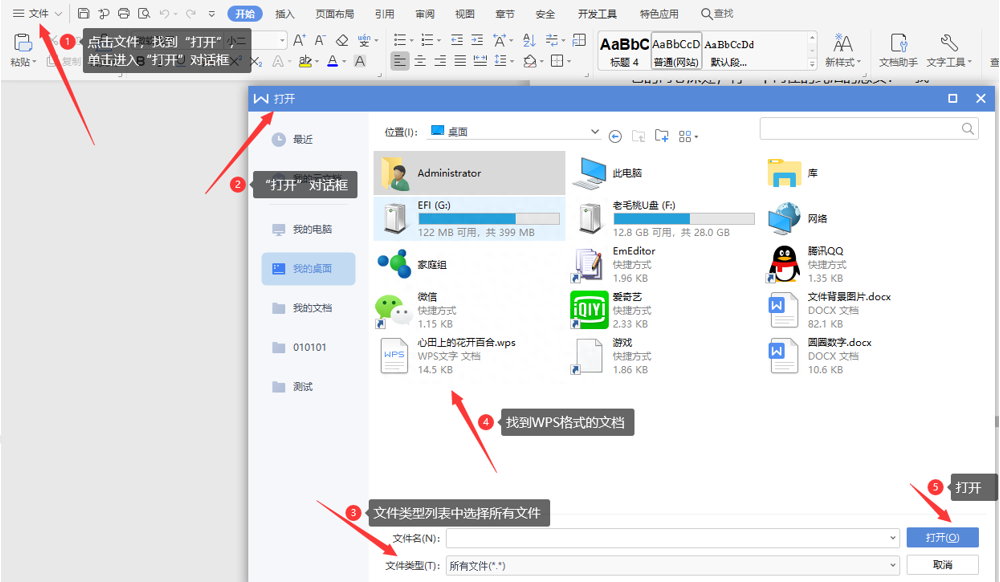
第二步:打开文档后,我们需要点击菜单栏“文件”,并选择下拉菜单“另存为”按钮:
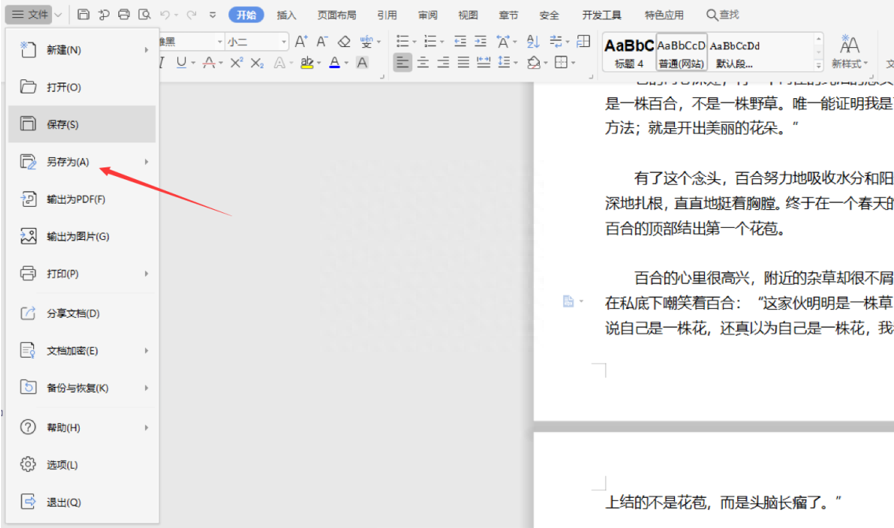
第三步:打开“另存为”对话框,在下面“文件类型”下拉菜单选择“Microsoft Word 文件(*.docx)”选项:
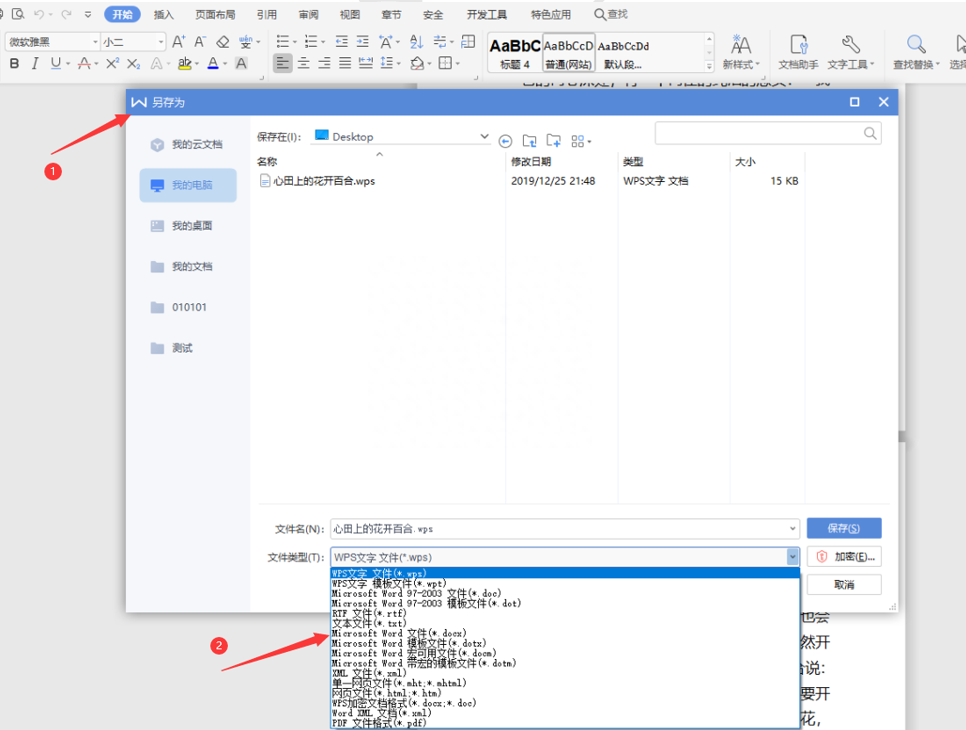
第四步:选好后点击确定即可转换完毕:
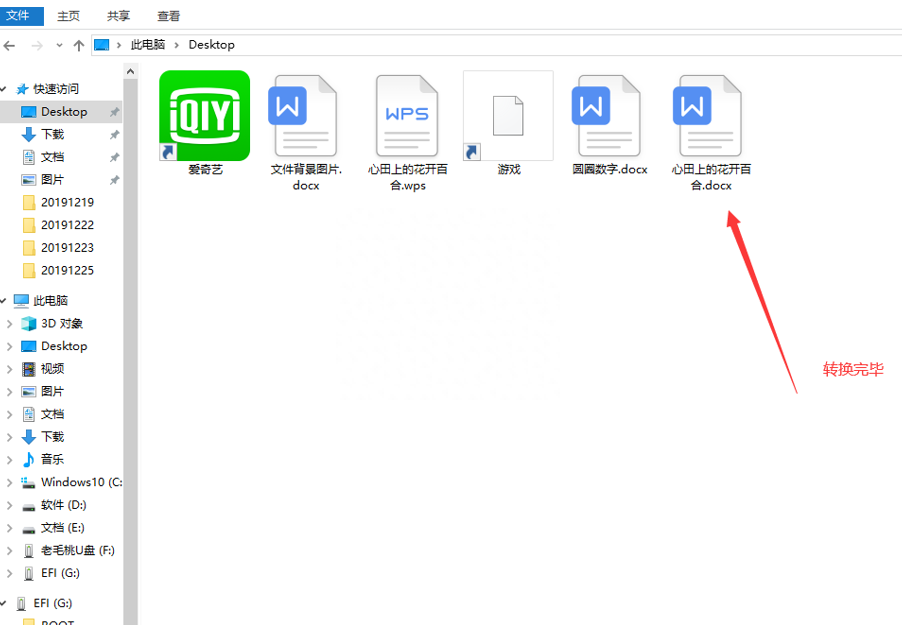
经过上面小编的介绍,相信大家对于如何将WPS转换成Word都已经很熟悉了,如果正在读文章的你正想要转换,那就按照上面的步骤去尝试吧。






